Weshalb Office 365 eine ideale Wahl für die Anforderungen von Gründern ist
Als Gründer eines Startups ist Dir bewusst, wie viel Zeit und Energie mit dem Aufbau eines erfolgreichen Unternehmens verbunden ist. Ob Du nun eine Dienstleistung wie eine IT-Beratung, Coaching oder Training verkauft oder ein physisches Produkt, welches der Kunde in Deinem Online-Shop kaufen kann – in jeglichem Fall ist es wichtig, seinen Fokus dem eigenen Unternehmen zu widmen.
Bei Fokus spreche ich von Deiner Zeit und Deiner Konzentration. Nur wenn Du genügend Zeit und Aufmerksamkeit aufwendest, kannst Du die wichtigen und erforderlichen Schritte durchführen, um gemeinsam mit Deinem Unternehmen zu wachsen. Denn die Entwicklung Deines Unternehmens ist auch immer eine Entwicklung Deiner Person.
Allerdings kann eine Entwicklung auch verlangsamt werden – wie? Indem wir unsere Zeit mit Aufgaben und Sachen verbringen müssen, die keinen bis minimalen Mehrwert bieten:
Wenn wir als Startup unseren Kunden und der Welt einen Mehrwert liefern wollen, warum fangen wir dann nicht mit uns selbst an? Eine Hilfe dabei kann Office 365 sein.
Um zu verstehen, wie wir als Gründer Office 365 effizient nutzen, müssen wir zuerst erfahren, was Office 365 denn überhaupt ist. Eine Erklärung:
Office 365 ist ein Software-as-a-Service-Model von Microsoft. Anders als bei den meisten Software-Lösungen kaufen wir uns nicht mehr eine klassische Volumenlizenz, sondern erwerben eine personenbezogene Lizenz. Diese Lizenz kann monatlich gekündigt werden und beinhaltet je nach Paket (hier unterscheiden wir grob in Business- und Enterprise-Lizenz) unterschiedliche Services.
Eine genauere Beschreibung, welche Software und Dienste Ihr erhaltet, könnt Ihr auf products.office.com einsehen oder Ihr schreibt mir eine Mail. 😊
Im Groben bekommt Ihr Eure Office-Software (Word, Excel, PowerPoint und co.) zur Installation auf bis zu 15 Endgeräten und könnt auf Dienste wie einen Cloud-Speicher für Unternehmen durch SharePoint Online und Euren persönlichen mit OneDrive for Business zugreifen.
Allein dadurch könnt Ihr bereits Zeit und auch laufende Kosten sparen, denn Ihr benötigt keinerlei lokale Infrastruktur mehr, die neben dem Anschaffungspreis auch laufend gepflegt und gewartet werden muss. Login Probleme beim VPN gehören der Vergangenheit an.
Weiterhin erhaltet Ihr Eurer Exchange Online Postfach und genau wie die anderen Dienste, wird auch dieser von Microsoft brav und gründlich mit Support versehen. Erneut eine Sachttps://www.it-founder.de/homeoffice-microsoft-office-365-remote-work/he, die wir auslagern können und somit Zeit für unser Business gewinnen!
So bringst du deine Kommunikation mit Microsoft Teams auf einen neuen Level
Ein ganz besonderes Augenmerk sollten wir auch auf die Modern Work Tools setzen. Mit diesen Tools erhalten wir innerhalb eines Office 365 Paketes neue Wege der alltäglichen Arbeit:
Durch ein Tool wie Microsoft Teams haben wir eine zentrale Plattform, in der wir mit unseren Mitarbeitern, externen Partnern und Kunden via Chat kommunizieren können, Audio- und Video-Konferenzen abhalten, Dokumente miteinander austauschen und auch andere Applikationen wie PowerBI mit einbinden. Wir haben somit alles aus einer Hand.
Was macht ein Microsoft Teams noch besser? Ich hatte vorhin von E-Mails gesprochen, in denen wir in CC gesetzt werden. Es sind oftmals Mails, die uns nur bedingt interessieren oder auch nur als Info (der Klassiker: FYI) dienen.
In Microsoft Teams könnt Ihr über Nennung (Nutzung des @-Symbols) eine Nachricht an eine bestimmte Person innerhalb der Gruppe verschicken:
Die Person erhält eine Benachrichtigung, dass Sie in einem Chat oder Nachricht erwähnt wurde und kann entsprechend schauen, was da wohl Interessantes drinsteht. Genau darum geht es nämlich: Nur die wirklich wichtigen Informationen sollten geprüft werden und nicht alles, was die Community im Unternehmen zu bieten hat.
Neben der Filterung von Dokumenten ist auch die Zusammenarbeit mit externen Teilnehmern und Partnern sehr simpel:
Ihr erhaltet die Chance alle Projekte in Teams zu sortieren (z.B.: ein Team für das anstehende Bauprojekt, ein anderes für die interne Abstimmung usw.) und könnt dort sehr einfach auch externe Kollegen einladen:
Jeglicher Zugriff für intern und extern kann so zentral gesteuert werden. Der eingeladene Gast erhält eine Benachrichtigung und kann fortan in unserem Team Mitarbeiten. Das Besondere: Der Gegenüber brauch keine kostenpflichtige Office 365 Lizenz!
Neben der Kommunikation mit Extern ist ein Schutz Eurer Daten und die damit verbunden Ideen ebenfalls wichtig – schließlich sollen die Mitbewerber nicht Eure Ideen stehlen und kopieren. Damit wir auch hier geschützt sind bietet Microsoft Teams die Verwendung von privaten Kanälen.
Mit privaten Kanälen könnt Ihr innerhalb eines Teams nochmal einen Ablageort erstellen, indem nur bestimmte Personen Zugriff haben. Ihr legt fest, wer darauf Zugriff erhält: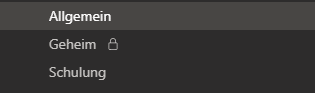
Private Kanäle sind mit einem Schloss-Symbol versehen und dienen dazu, das wichtige interne Dokumente auch nur von Euch und Euren Mitarbeitern gesehen werden. Der externe Gast – so lieb er auch sein mag – erhält keinen Zugriff darauf. Eine elegante und einfache Möglichkeit den Datenfluss zu steuern! 😊
Wie dir Microsoft Office 365 dabei hilft, den Überblick zu behalten
Natürlich ist Microsoft Teams aber nicht das einzige Tool, das wir mit der O365 Suite erhalten. Die Organisation und Struktur Eurer Person und auch Eures Teams ist enorm wichtig. Dabei ist es ebenfalls erforderlich eine Übersicht in aktuell laufenden Projekten zu haben.
Ein Blick darauf, welche Projekte offen sind und wo sie stehen, aber auch welcher Mitarbeiter und Kollege gerade mit welcher Aufgabe beschäftigt ist kann in vielen Situationen einfach entscheidend sein.
Wir selber ärgern uns über gerissene Deadlines und verspätete Abgaben – sein wir nicht selber Opfer davon! Jetzt könnten wir auf Lösungen wie Asana oder ToDoIst zurückgreifen. Der Nachteil hierbei ist allerdings, dass wir keine durchgängige Synchronisierung und Kollaboration mit anderen Software-Lösungen haben und zudem auch zusätzliche Kosten verursachen, was wiederum unser Budget negativ beeinflusst. Gerade am Anfang des Business will man seine finanziellen Investitionen sinnvoll tätigen, oder? Eine Lösung innerhalb der Office 365 Plattform ist Microsoft Planner:

Innerhalb der Buckets können wir nun Aufgaben erstellen und diese unseren Mitarbeitern zuweisen. Die Aufgaben erhalten einen Titel und eine Beschreibung von uns. Wir ergänzen dies mit einer Abgabefrist und optional mit einer Priorität (wichtig und dringend?):
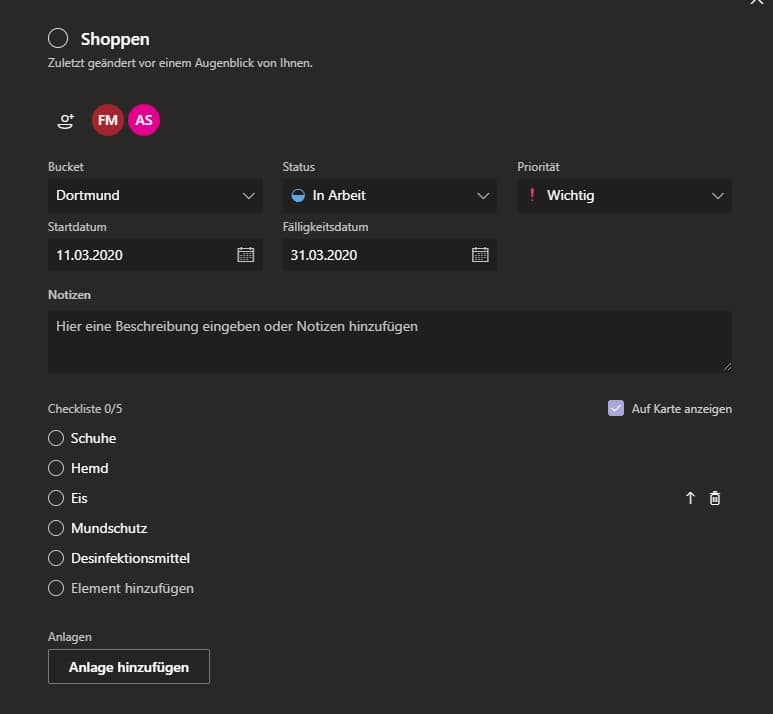
Die Möglichkeiten, wie wir die Aufgaben mit „Leben füllen“ sind da ziemlich vielfältig. Auch hier gilt wieder, dass wir eine direkte Synchronisierung zu allen anderen Geräten und Benutzern haben, die in diesem Planner drin sind.
Nicht nur die Zuweisung von Aufgaben, sondern auch eine Übersicht der Auslastung und generellen Projektsituation ist gegeben. Wir können in einer dynamischen Auswertung stets nachverfolgen, wo wir mit unserem Projekt aktuelle stehen und wie die Auslastung ist:
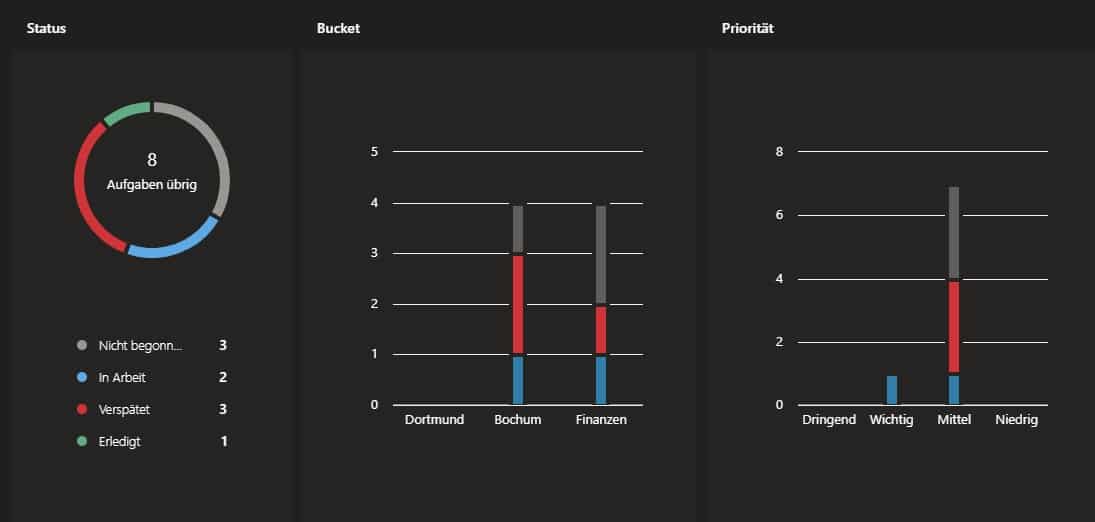
Dabei können wir dies als Applikation innerhalb unseres Teams nutzen (wir erinnern uns an das zentrale Dashboard), als Web-Anwendung oder mit einer Applikation auf unserem Smartphone oder Tablet.
Dabei sind dies auch nur zwei Applikationen aus der Office 365 Suite mit einem Bruchteil der dort vorhandenen Möglichkeiten. Weitere spannende Themen sind u.a. Power Automate, Sway, Form oder Office Online.
Auch das Datei-Sharing mit OneDrive for Business ist eine tolle Möglichkeit, die uns Microsoft mit einer Lösung bietet.
Ihr seht: Mit Office 365 erhaltet Ihr eine umfangreiche Suite, die neben den klassischen Office Apps auch tolle Services und Dienste anbietet, um alte und kostenintensive Strukturen abzulösen oder im besten Fall erst gar nicht entstehen zu lassen.
Es ist definitiv ratsam mit der Suite zu arbeiten und sich damit zu beschäftigen. Denn wenn man erst einmal die Vorteile herausgefunden hat, wird ein zeitsparendes Arbeiten ermöglicht und dann ist auch das Thema der Integration einer neuen Office 365 Umgebung durch Experten kein Hindernis.

